Za pomocą widżetu Zwijanie można w prosty sposób porównać zawartość różnych warstw na mapie. Widżet zapewnia dostęp do poziomego i pionowego widoku podglądu. Przeciągając narzędzie zwijania lub przesuwając mysz, można odkryć zawartość innej warstwy. Na przykład, za pomocą tego widżetu można przedstawić zobrazowania &'84;przed&'94; i &'84;po&'94; powodzi lub wyświetlić na mapie dwie powiązane warstwy tematyczne.
Konfigurowanie widżetu Zwijanie
Ten widżet można skonfigurować tak, aby był otwierany automatyczne po uruchomieniu aplikacji. Aby włączyć tę funkcję, kliknij przycisk Otwórz widżet automatycznie wraz z uruchomieniem aplikacji  na widżecie. Jego kolor zmieni się wówczas na ciemnozielony.
na widżecie. Jego kolor zmieni się wówczas na ciemnozielony.
- Ustaw kursor na widżecie Zwijanie i kliknij niewielką ikonę oka
 , aby wyświetlić ten widżet w aplikacji. Znajduje się on w górnym lewym narożniku mapy, pod widżetem Moja lokalizacja.
, aby wyświetlić ten widżet w aplikacji. Znajduje się on w górnym lewym narożniku mapy, pod widżetem Moja lokalizacja. - Umieść wskaźnik myszy na widżecie i kliknij przycisk Skonfiguruj ten widżet
 , aby otworzyć okno dialogowe właściwości konfiguracji.
, aby otworzyć okno dialogowe właściwości konfiguracji. - Wybierz styl interakcji z mapą.
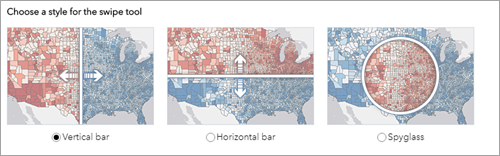
- Pasek pionowy — przesuwaj narzędzie zwijania w lewo i prawo. Zasoby warstwy, która jest zwijana, są wyświetlane po lewej stronie mapy.
- Pasek poziomy — przesuwaj narzędzie zwijania w górę i w dół. Zasoby warstwy, która jest zwijana, są wyświetlane u góry mapy.
- Lupa — przeciągnij lupę na mapie. Zasoby warstwy, która jest zwijana, są wyświetlane w obrębie lupy.
- Skonfiguruj Kolor słupka.
- Zaznacz odpowiednie pole wyboru, aby wybrać warstwy do zwinięcia. Czasami może wystąpić potrzeba zwinięcia wszystkich warstw na mapie.
- Wybierz warstwę, która ma być domyślnie zwijana w menu rozwijanym zawierającym wszystkie warstwy operacyjne na mapie.
- Zaznacz pole wyboru Powiększ do zwijanej warstwy, aby automatycznie powiększyć do widoku zwijanej warstwy.
- Kliknij przycisk OK, aby zapisać konfigurację i zamknąć okno.
Korzystanie z widżetu Zwijanie
- Kliknij ikonę widżetu Zwijanie dostępną w lewym górnym rogu mapy, aby włączyć lub wyłączyć widżet.
- Gdy widżet jest włączony, przesuń wskaźnik myszy na ikonę widżetu, aby w menu rozwijanym wybrać warstwę do zwijania.
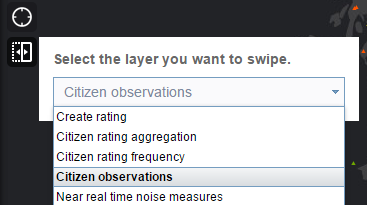
Za pomocą narzędzia zwijania można obsługiwać tylko warstwę widoczną na mapie.
- Przesuń narzędzie zwijania lub przeciągnij lupę, aby wyświetlić zasoby na warstwie mapy.

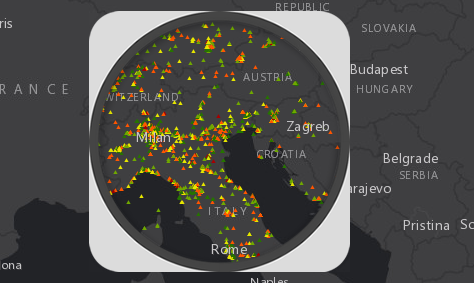
- Kliknij ikonę widżetu zwijania, aby wyłączyć widżet.